10 niezbędnych aplikacji na komputery Mac
Opublikowany: 2022-02-13Oto lista niezbędnych aplikacji na komputery Mac, które należy raz wypróbować, aby poprawić ich produktywność. Co więcej, większość z nich jest bezpłatna.
Mac był jednym z imponujących produktów firmy Apple. Ten cytat „Kiedy używasz komputera Mac, nigdy nie wracasz”, który jest popularny wśród społeczności komputerów Mac, jest faktem. Interfejs, funkcje i wbudowane aplikacje oferowane przez Apple są cholernie świetne i potężne. Chcesz zwiększyć jego możliwości, dodając więcej niezbędnych aplikacji na komputery Mac? Założę się, że pomogą ci bezproblemowo w swoim segmencie. Oto lista aplikacji, które przenoszą Twoje użytkowanie i produktywność na wyższy poziom.
Będąc użytkownikiem systemu Windows od 5 lat, byłem zdumiony podczas moich pierwszych dni z mac. Wygooglowałem jak diabli, aby znaleźć niezbędne aplikacje na komputery Mac i skończyło się na wylądowaniu na niektórych postach. Osobiście pomyślałem, że napiszę go po prawie 10 miesiącach używania Maca. Oto lista aplikacji dla użytkowników komputerów Mac.
Spis treści
Lista niezbędnych aplikacji na komputery Mac
Większość wymienionych aplikacji jest całkowicie darmowa i dostępna bezpośrednio w sklepie Mac. Jeśli pobierasz z Internetu, może pojawić się wyskakujące okienko z informacją, że plik jest pobierany z Internetu. Zajmij się potrzebującym i rozpocznij instalację.
1. Google Chrome
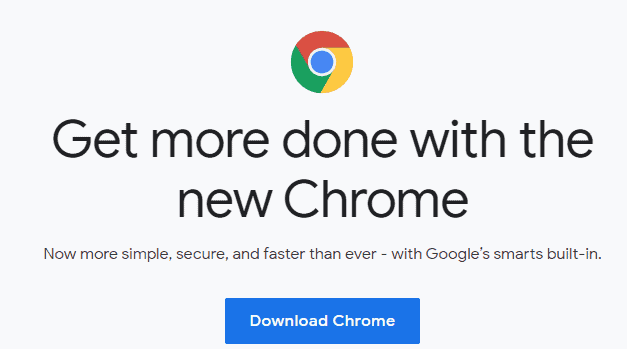
Google Chrome to dobrze znana przeglądarka obsługiwana na większości urządzeń. Apple miał własną przeglądarkę „safari”, której domyślną wyszukiwarką jest Google. Ponadto można zmieniać wyszukiwarki zgodnie z ich wymaganiami.
Chociaż lepiej jest mieć chrome, ponieważ przeglądanie wymaga jego wydajności i rozszerzeń (liczba rozszerzeń jest dostępna w porównaniu z innymi przeglądarkami). Co więcej, my, ludzie, jesteśmy bardziej zaznajomieni z Google Chrome niż inni. Częste aktualizacje i aplikacje internetowe to dodatkowe funkcje.
- Powiązane: Jak zmienić wyszukiwarkę na Macu
- Jak ustawić Google jako domyślną wyszukiwarkę?
2. Bezpieczeństwo Internetu Intego Mac
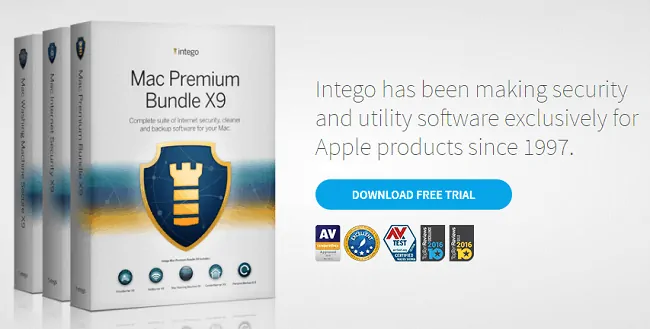
Bezpieczeństwo internetowe Intego Mac (łącze ze zniżką 50% ) jest dobrze znane ze swojej prywatności i bezpieczeństwa. Ale nie mogę cię powstrzymać od robienia rzeczy. wszyscy możemy popełniać błędy i możemy paść ofiarą wirusa. Tutaj pojawia się potrzeba oprogramowania zabezpieczającego.
Intego to oprogramowanie zabezpieczające i antywirusowe dla komputerów Mac z 1997 roku, co czyni go najbardziej zaufanym. Jest dostarczany z pakietem, takim jak VirusBarrier, ContentBarrier i nie tylko. Czyszczenie dużych plików, usuwanie złośliwego oprogramowania z pobranych plików, regularne skanowanie, blokowanie stron internetowych to tylko niektóre z ważnych zadań firmy Intego. Należy pominąć bezpieczeństwo i prywatność.
- Przeczytaj także:8 najlepszych aplikacji do kontroli rodzicielskiej na iPhone'a
- 7 najlepszych programów antymalware dla komputerów Mac
3.NordVPN
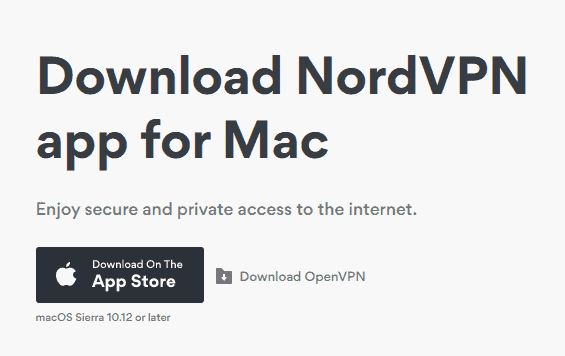
NordVPN ( link ze zniżką 68% ) to popularna sieć VPN, która została zaprojektowana w celu zapewnienia wolności w Internecie za pomocą jednego kliknięcia. Umożliwia prywatne przeglądanie i szyfruje ruch, co pomaga w strumieniowym przesyłaniu ocenzurowanych treści.
NordVPN jest dobry pod względem prędkości i ma dużą liczbę serwerów na całym świecie. Uruchom go na Macu, wybierz żądany kraj i przeglądaj bez kłopotów.
- Powiązane: Recenzja NordVPN
- Lista najlepszych usług VPN, które zapewniają anonimowość
4. Wyczyść MyMac X
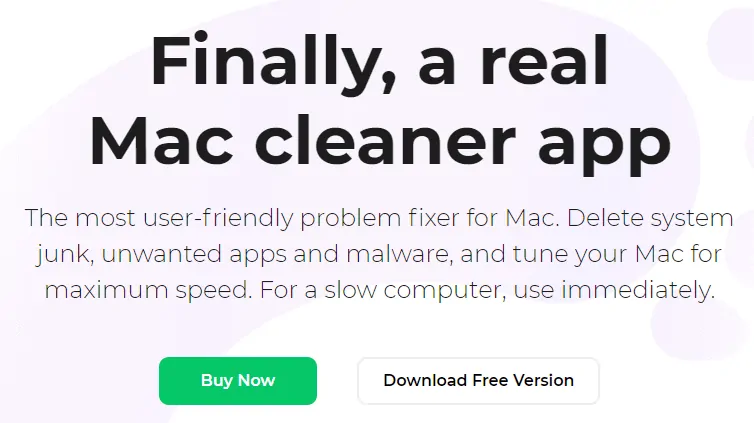
CleanMyMac X to produkt MacPaw, który usuwa wszystkie niepotrzebne pliki, duże pliki i bezużyteczne stare pliki z komputera Mac. Usuwa również uszkodzone pliki do pobrania i logi.
Pomaga również w usuwaniu niechcianych aplikacji i złośliwego oprogramowania, które przyspieszają działanie komputera Mac. Krótko mówiąc, dobrze optymalizuje komputer Mac. CleanMyMac X jest dostępny zarówno w wersji bezpłatnej, jak i płatnej. Nie trzeba dodawać, że wersja płatna może zapewnić dostęp do większej liczby funkcji.
5.Ostatni przejazd
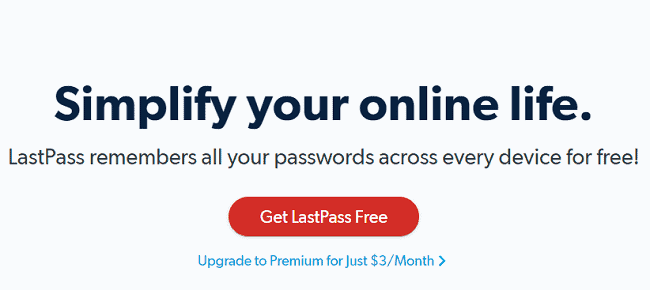
LastPass to narzędzie do zarządzania hasłami. Cóż, rejestrujemy się na wielu stronach internetowych w różnych celach. Używanie tego samego hasła do wszystkich kont internetowych jest naprawdę złym wyborem i nie oznacza używania swojego numeru lub imion i wszystkiego.

Sugeruje się użycie silnego hasła, tj. kombinacji liter, cyfr i symboli. Zapamiętywanie ich jest z pewnością ciężką pracą, a menedżery haseł są wprowadzani do rozwiązania. Może przechowywać wszystkie loginy, w tym informacje o karcie, jak również. Co więcej, możemy synchronizować dane z dowolnym potrzebnym nam urządzeniem. Wszystkie dane są zaszyfrowane i chronione hasłem głównym, którego również nie może odczytać LastPass.
6. Fasola
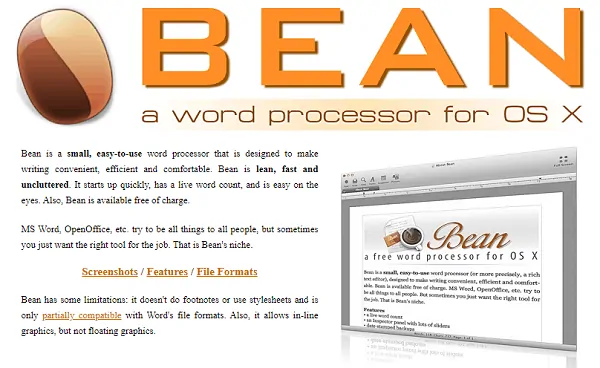
Bean to lekki edytor tekstu dla komputerów Mac, który jest całkowicie darmowy. Jeśli jesteś użytkownikiem systemu Windows i zapalonym użytkownikiem pakietu MS Office, zakup biura kosztuje dużo pieniędzy.
Jeśli zbyt dobrze znasz biuro i szukasz zastępcy, fasola może być wyborem. Ma większość funkcji, takich jak liczba słów na żywo, nagłówek i stopka, układy stron, edycja pełnoekranowa, edycja na podzielonym ekranie i inne. Fasola zamiast biura nie jest niczym złym.
- Przeczytaj także: 6 najlepszych sposobów uruchamiania systemu Windows na Macu
- 6 najlepszych aplikacji do zarządzania projektami na iPhone'a
7.Anydesk
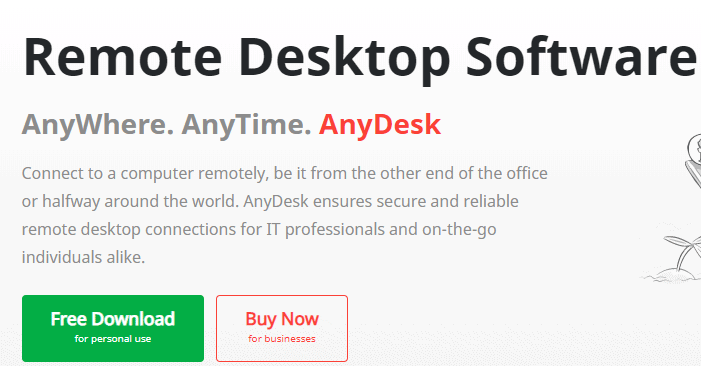
Anydesk to lekkie oprogramowanie do zdalnego pulpitu, które jest bezpłatne do użytku osobistego i płatne do użytku biznesowego. Służy do zdalnego dostępu do dowolnego pulpitu, tj. użytkownik Mac może przejąć zdalną kontrolę nad użytkownikiem systemu Windows, a ten sam użytkownik systemu Windows może również przejąć kontrolę nad pulpitem Mac.
Anydesk jest dostępny z komputera i telefonu komórkowego. Sesje można nagrywać, a udostępnianie plików za pomocą opcji przesyłania plików jest bardzo możliwe.
8. Unarchiver
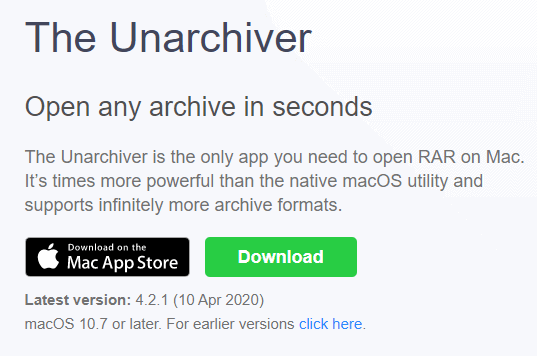
Unarchiver to prosta aplikacja narzędziowa dla komputerów Mac, która jest również łatwo dostępna w sklepach z aplikacjami. Rozpakowuje pliki RAR, ZIP, Tar, 7-Zip, Stuffit, CAB, MSI i EXE. Osobiście używam tego narzędzia od miesiąca i jestem w pełni usatysfakcjonowany. Spróbuj, jeśli często masz do czynienia z plikami ZIP i RAR.
9. Dropbox
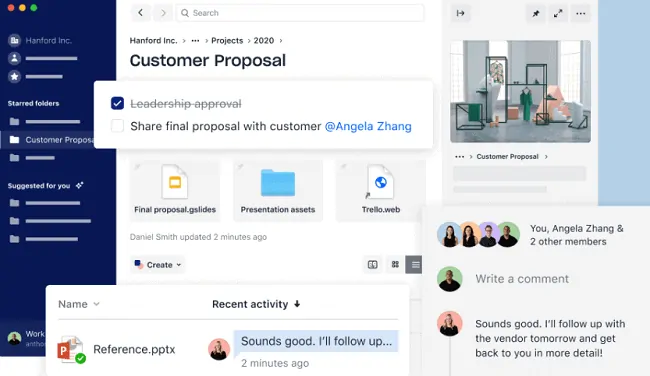
Dropbox to idealna opcja do udostępniania plików innym. Użytkownicy po prostu upuszczają pliki do folderu Dropbox i udostępniają je osobom, które o to proszą. W rzeczywistości jest dostępny za darmo, ale zapewnia tylko 2 GB miejsca. Aby uzyskać więcej miejsca, musisz go kupić. Wybierz plan zgodnie ze swoimi wymaganiami.
Możesz także skorzystać z iDrive (75% zniżki na link), który jest najlepszą alternatywą dla Dropbox.
10. warczenie
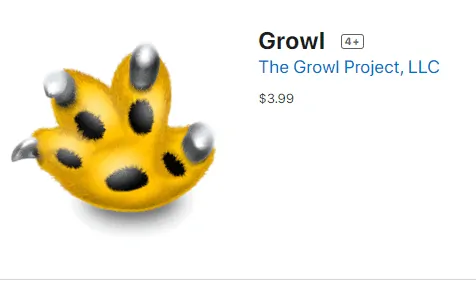
Growl to inteligentne narzędzie do kontrolowania wszystkich powiadomień na komputerze Mac z jednego miejsca. To ułatwia sprawę. Zapewnia nowy rodzaj powiadomień na komputerze Mac. Jednak powiedzenie, aby uzyskać narzędzie, jest tylko sugestią.
Jeśli masz kilka aplikacji i zostawiasz powiadomienia, to growl pomaga kontrolować je z jednego miejsca i można wiedzieć, co się dzieje z aplikacjami.
Wniosek
Wymieniłem wszystkie niezbędne aplikacje dla komputerów Mac, aby poprawić ogólne wrażenia. To tylko podstawowa lista aplikacji na początkowych etapach. Istnieje jednak mnóstwo aplikacji dla zapalonych użytkowników zgodnie z ich potrzebami. Zajrzyj i wypróbuj większość aplikacji z listy i zapisz swoje wrażenia w sekcji komentarzy.
Mam nadzieję, że ten samouczek pomógł ci zainstalować niezbędne aplikacje na komputery Mac . Jeśli podoba Ci się ten artykuł, udostępnij go i śledź WhatVwant na Facebooku, Twitterze i YouTube, aby uzyskać więcej wskazówek.
Niezbędne aplikacje na komputery Mac — często zadawane pytania
Dlaczego App Store jest inny na Macu?
Większość aplikacji na iPhone'a nie jest dostępna na komputery Mac. To jedyny powód, dla którego sklep z aplikacjami jest inny na Macu.
Czy możemy uruchamiać aplikacje na iPhone'a na Macu?
Jeśli aplikacje obsługują na Macu, będzie to bułka z masłem. Jeśli nie są obsługiwane, nie można po prostu uruchamiać aplikacji na iPhone'a. Ponieważ mają ścisłe ograniczenia.
Jak mogę pobrać bezpłatne aplikacje na mojego Macbooka Pro?
Przejdź do sklepu z aplikacjami ze stacji dokującej lub z wyszukiwarki. Proste odfiltrowanie bezpłatnych aplikacji i zainstalowanie potrzebnych.
Jak mogę uzyskać Snapchat na moim Macu?
Uzyskaj dostęp do sklepu Mac z domowej stacji dokującej i wyszukaj Snapchat. Zainstaluj i uruchom. To samo dotyczy wszystkich darmowych aplikacji. Płatne aplikacje wymagają płatności.
Jak zainstalować niezidentyfikowane aplikacje na moim Macu?
Po pierwsze, sprawdź, czy pochodzą z legalnego źródła, czy nie. Jeśli tak, przejdź do preferencji systemowych z menu rozwijanego Apple, a następnie kliknij Bezpieczeństwo i prywatność, a następnie przejdź do zakładki Ogólne.
